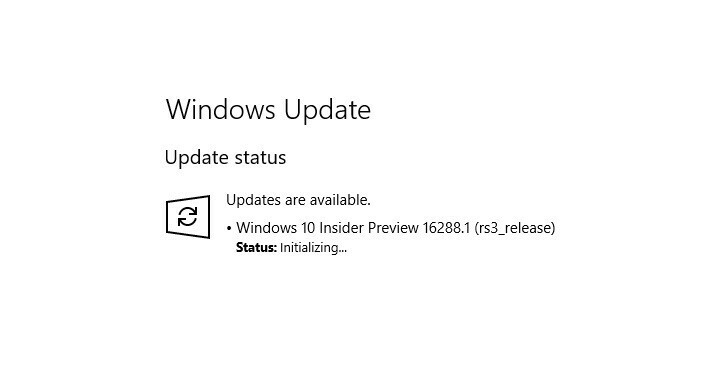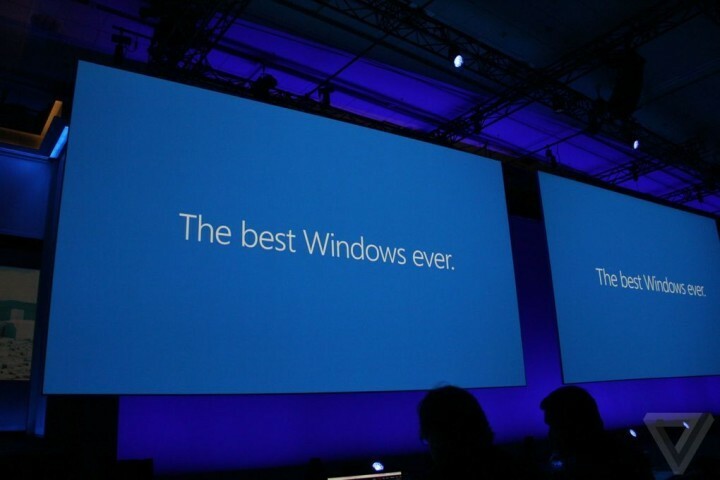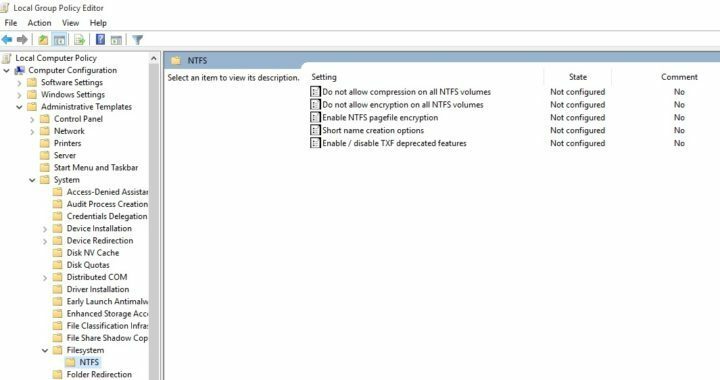
Это программное обеспечение исправит распространенные компьютерные ошибки, защитит вас от потери файлов, вредоносных программ, сбоев оборудования и оптимизирует ваш компьютер для достижения максимальной производительности. Исправьте проблемы с ПК и удалите вирусы прямо сейчас, выполнив 3 простых шага:
- Скачать Restoro PC Repair Tool который поставляется с запатентованными технологиями (патент доступен здесь).
- Нажмите Начать сканирование чтобы найти проблемы с Windows, которые могут вызывать проблемы с ПК.
- Нажмите Починить все для устранения проблем, влияющих на безопасность и производительность вашего компьютера
- Restoro был загружен 0 читатели в этом месяце.
Файловая система Windows накладывает ограничения на имена файлов: существуют ограничения относительно типа символов, которые вы можете использовать, и длины пути. Текущая максимальная длина пути составляет 260 символов, но похоже, что Microsoft изменила это в своем Windows 10, сборка 14352.
Точнее, пользователи могут прибегнуть к взлому реестра, чтобы удалить ограничение в 260 символов в длине пути. Эта функция не будет работать для всех приложений, но вскоре ее можно будет исправить, когда Microsoft выпустит Юбилейное обновление. Microsoft объясняет процесс включения этой функции:
Включение длинных путей NTFS позволит проявленным приложениям win32 и приложениям Магазина Windows получать доступ к путям, превышающим обычное ограничение в 260 символов на узел. Включение этого параметра приведет к тому, что в процессе будут доступны длинные пути.
Удаление ограничения в 260 символов очень полезно, особенно для корпораций. Когда инженеры выполняют миграцию сайта, они часто не могут скопировать все просто потому, что определенные пути слишком длинные.
Есть два способа включить длинные пути символов в Windows 10: использовать Редактор групповой политики или редактировать реестр.
Как включить длинные пути в редакторе групповой политики:
- Введите gpedit.msc> выберите редактор групповой политики.
- Перейдите в> Политика локального компьютера> Конфигурация компьютера> Административные шаблоны> Система> Файловая система> NTFS.
- Дважды щелкните Включить длинные пути NTFS.
- Установите для него значение «Включено»> нажмите «ОК».
Как включить длинные пути с помощью реестра:
- Введите regedit.exe и нажмите «Выполнить команду».
- Перейдите в: HKEY_CURRENT_USER \ SOFTWARE \ Microsoft \ Windows \ CurrentVersion \ Group Policy Objects \ {48981759-12F2-42A6-A048
- 028B3973495F} Machine \ System \ CurrentControlSet \ Policies
- Если существует ключ LongPathsEnabled> выберите его.
- Если ключ LongPathsEnabled не существует> щелкните правой кнопкой мыши "Политики"> выберите "Создать"> выберите "Значение Dword (32-разрядное)".
- Назовите его LongPathsEnabled.
- Чтобы активировать эту функцию, установите значение 1.
Если вы когда-нибудь столкнетесь с сообщением об ошибке, информирующим вас о том, что путь к папке содержит недопустимые символы, вы можете использовать наше пошаговое руководство Для решения этой проблемы.
СВЯЗАННЫЕ ИСТОРИИ, КОТОРЫЕ НЕОБХОДИМО ВЫБРАТЬ:
- Как редактировать файлы реестра в Windows 10 Mobile
- Microsoft утверждает, что очистители реестра для Windows 10 не нужны
- 5 лучших инструментов для мониторинга изменений реестра в Windows
- Как изменить расположение программных файлов в Windows 8, 10
 По-прежнему возникают проблемы?Исправьте их с помощью этого инструмента:
По-прежнему возникают проблемы?Исправьте их с помощью этого инструмента:
- Загрузите этот инструмент для ремонта ПК получил рейтинг "Отлично" на TrustPilot.com (загрузка начинается на этой странице).
- Нажмите Начать сканирование чтобы найти проблемы с Windows, которые могут вызывать проблемы с ПК.
- Нажмите Починить все исправить проблемы с запатентованными технологиями (Эксклюзивная скидка для наших читателей).
Restoro был загружен 0 читатели в этом месяце.